

AT&T su savo Uverse ir Fiber yra dominuojantis žaidėjas interneto paslaugų teikėjų rinkoje, tačiau jų teikiama įranga ne visada sužavėjo jos klientus.
Dėl to vis daugiau klientų nori turėti savo įrangą, pvz., maršrutizatorius ir modemus, skirtus internetui.
Vienas iš tokių produktų yra „Google Nest Wifi“ – tinklinis belaidis maršruto parinktuvas didelės spartos interneto kartu su maksimaliu ryšiu su bet kuriuo IPT, pvz Verizon , „Xfinity“, sukurta „Comcast“. , CenturyLink , arba Spektras .
„Google Nest Wifi“ veikia su „AT&T Uverse“ ir „AT&T Fiber“. Norėdami nustatyti „Google Nest Wifi“ su AT&T, „Google Wifi“ programoje pakeiskite WAN nustatymus iš statinio į DCHP.
Tada „AT&T Uverse Gateway“ ugniasienės nustatymuose pasirinkite „Google Nest Wifi“ ir nustatykite jį į DMZplus režimą.
Galiausiai AT&T Uverse Gateway LAN nustatymuose pakeiskite IP adreso paskirstymą iš Privatus į Viešą.
Iš naujo nustatykite „AT&T Uverse Gateway“ ir „Google Nest Wifi“, kad galėtumėte pasiekti internetą.
| „Google Nest Wifi“. | |
|---|---|
| Dizainas | 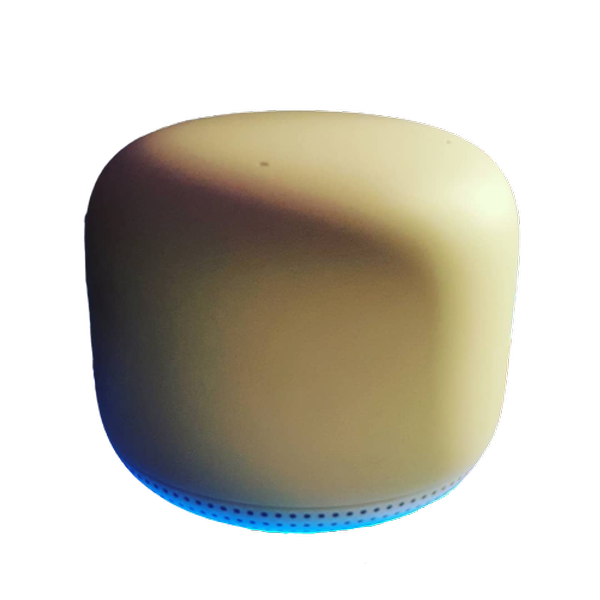 |
| Pralaidumo diapazonas | 2200 Mbps |
| RAM | 1 GB |
| Procesorius | Keturių branduolių 64 bitų ARM procesorius 1,4 GHz |
| Gigabitinis internetas | Taip, jis palaiko Gigabit internetą |
| „Wi-Fi“ standartas | „Wi-Fi 5“ (802.11ac) |
| Juostų skaičius | Dviejų juostų (2,4 GHz ir 5 GHz) |
| Įrenginio prioritetas | Taip |
| Paslaugos kokybė | Ne |
| MU-MIMO | 4×4 MU-MIMO |
| Ethernet prievadai | 1 |
| diapazonas (Su vienu papildomu „Wi-Fi“ tašku) | 3800 kvadratinių pėdų (2353 kv.m.) |
| Įrenginių skaičius (Su vienu papildomu „Wi-Fi“ tašku) | 200 |
| Žaidimo patirtis | Jokių vėlavimų, užspringimų ar nuostolių kabeliniame internete su kitais tinklo vartotojais |
| Pirkti | Patikrinkite kainą „Amazon“. |
Kokie yra „Google Nest Wifi“ naudojimo vietoje „AT&T Uverse“ ar „Fiber Gateway“ pranašumai?
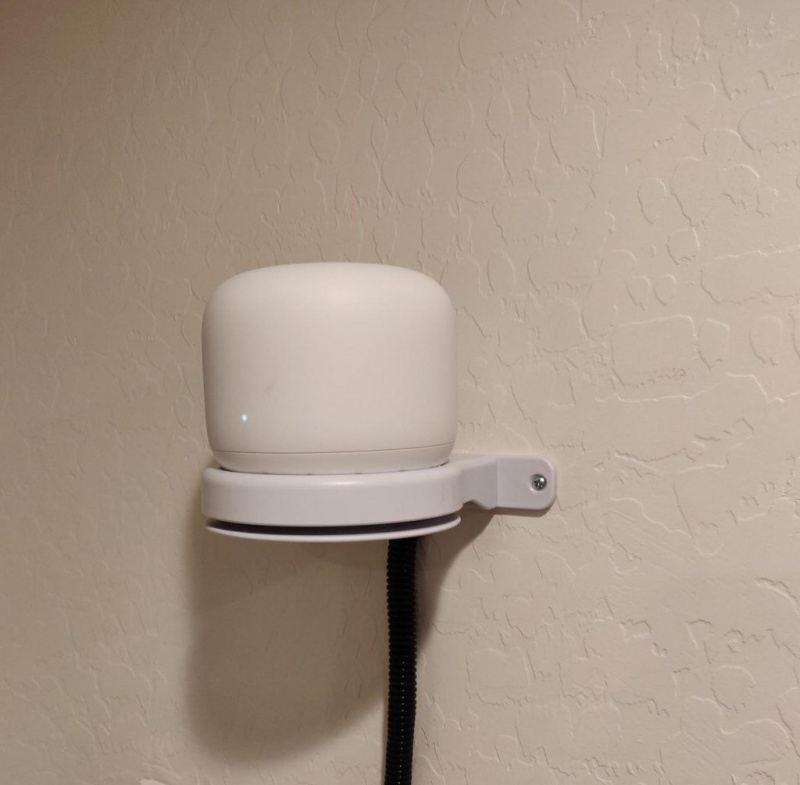
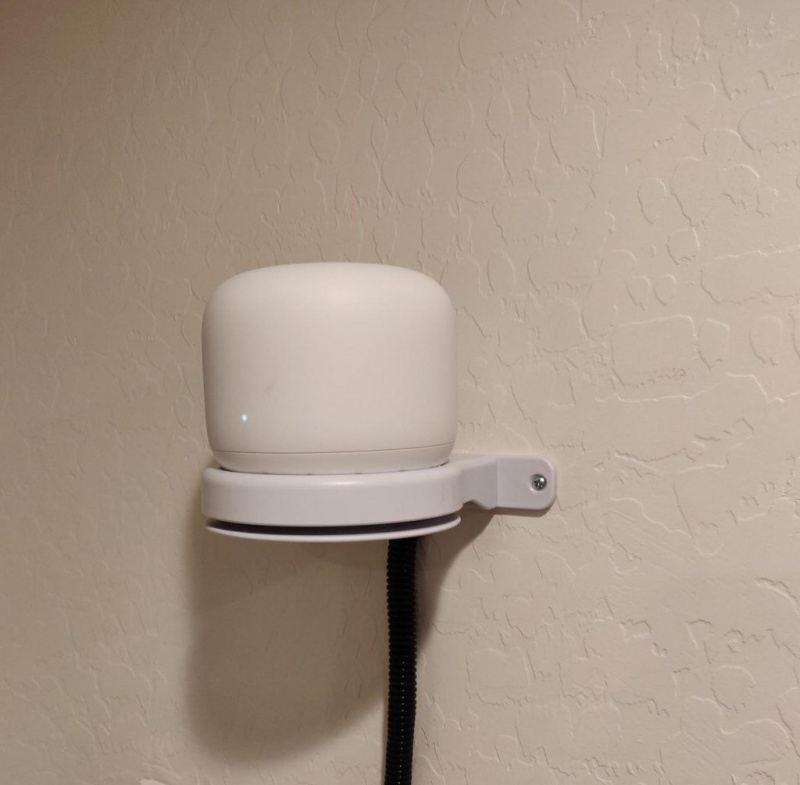
- „Google Nest Wifi“ siūlo geresnį ryšį nei „AT&T Gateway“, todėl galite lengviau be jokių sunkumų pasiekti „Wi-Fi“ iš visų namų dalių. Tai netgi gali būti priežastis, kodėl jūsų AT&T internetas toks lėtas .
- „Google Nest Wifi“ tinklelio funkcija taip pat leidžia nustatyti papildomų „Wi-Fi“ taškų, kad padidintumėte ryšį namuose.
- „Google Nest Wifi“ suteikia daug daugiau galimybių valdyti tinklą, nes jo tinkinimas visiškai priklauso nuo jūsų. Tai bus labai naudinga, jei žaisti žaidimus internete . Taip užtikrinama, kad jūsų paslaugų teikėjas nekeistų paketų.
- Naudodami „Google Nest Wifi“ gausite daug geresnį įrangos palaikymą, nes galite lengvai rasti pagalbos internete, o „Google“ palaikymas yra puikus.
- Nebebus skolingi AT&T nuomos mokesčiams už maršruto parinktuvo nuomą, kuris per kelis mėnesius didėja.
Kokie yra trūkumai naudojant „Google Nest Wifi“, o ne „AT&T Uverse“ ar „Fiber Gateway“?
- AT&T palaikymui gali būti lengviau kaltinti maršrutizatorių dėl bet kokių galimų problemų, su kuriomis susiduriate su internetu. Tačiau manome, kad jūsų atkaklumas su AT&T kartu su „Google“ palaikymu turėtų būti daugiau nei pakankamas bet kokiai problemai išspręsti.
- Dabar turėsite du įrenginius, kurie užims daugiau vietos ir kuriems reikės maitinimo lizdų.
Kaip nustatyti „Google Nest Wifi“ naudojant AT&T internetą?
1 veiksmas: WAN nustatymuose nustatykite „Google Nest Wifi“ kaip DHCP
„Google Wifi“ programos skiltyje „Tinklas ir bendrieji“ eikite į Išplėstinis tinklas.
Bakstelėkite WAN nustatymus ir pakeiskite jį iš statinio IP į DHCP. Išsaugokite pakeitimus.
Šis nustatymas įgalins demilitarizuotos zonos (DMZ) parinktį jūsų šliuzo nustatymuose (šiuo metu tai pasieksime).
Programa yra gana lengva manevruoti, todėl tai neturėtų būti sudėtinga.
2 veiksmas: atjunkite visus laidus, prijungtus prie „AT&T Gateway“, išskyrus „Google Nest Wifi“
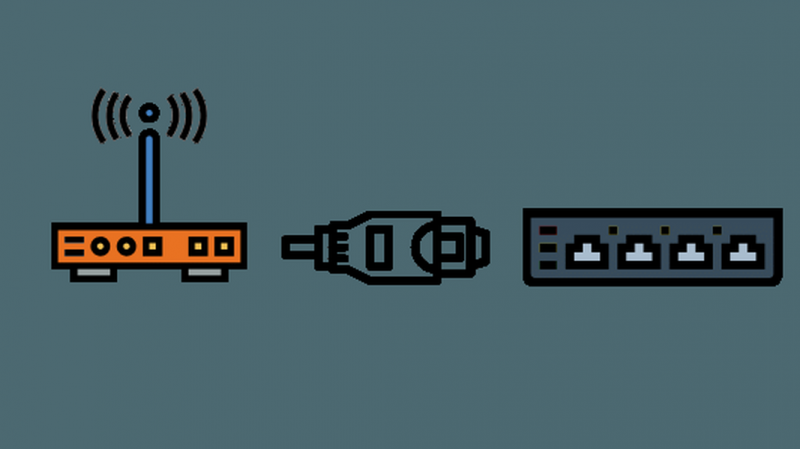
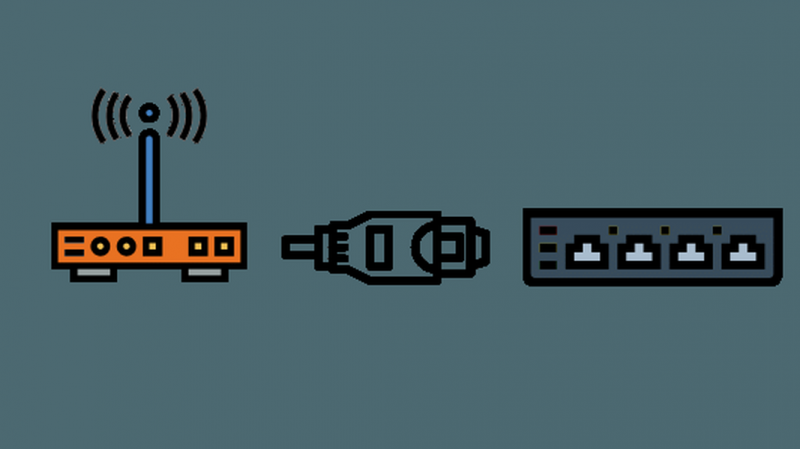
Visada rekomenduojama atjungti kiekvieną laidinį ryšį nuo AT&T Gateway maršruto parinktuvo LAN prievadų, išskyrus diegiamą „Google Nest Wifi“ maršruto parinktuvą.
Tai labai palengvins jūsų darbą nustatant įrenginį.
3 veiksmas: prisijunkite prie savo AT&T šliuzo (maršrutizatoriaus)
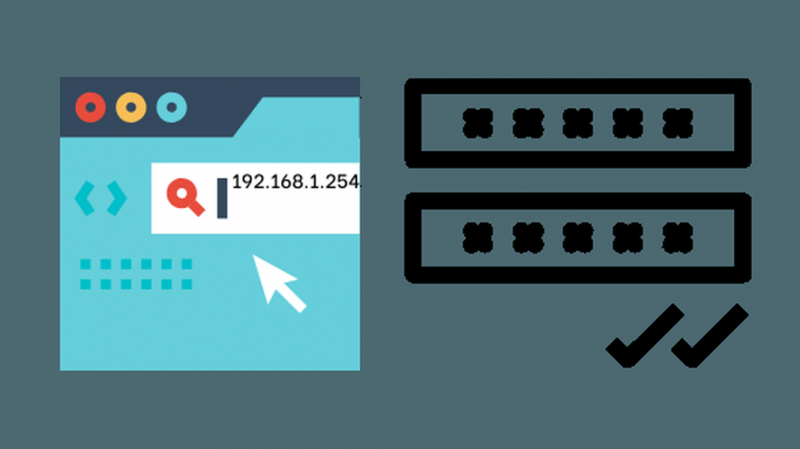
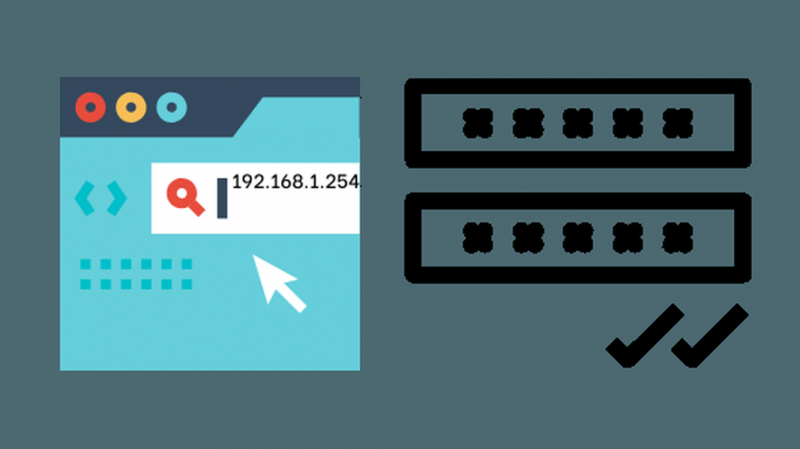
Įeikite 192.168.1.254 adreso juostoje. Taip pateksite į „Gateway“ prisijungimo portalą. Patikrinkite, ar maršrutizatoriuje nėra prisijungimo duomenų.
4 veiksmas: pakeiskite savo AT&T šliuzo DCHP telkinį
Eikite į Nustatymai > LAN > DCHP.
Pakeiskite DCHP tinklo diapazoną nuo 192.168.1.0 iki 172.16.0.0.
Taip galite išvengti bet kokio IP adresų nesuderinamumo tarp „Google Nest Wifi“ ir „AT&T Gateway“.
Tai iš naujo nustatys „Wi-Fi“ ir pakeis „AT&T Gateway“ IP. Nuo šiol turėsite apsilankyti 172.16.0.0, kad prisijungtumėte prie „AT&T Gateway“.
5 veiksmas: prisijunkite prie „AT&T Gateway“ adresu 172.16.0.0
Iš naujo nustatę „Wi-Fi“, prisijunkite prie „AT&T Gateway“ naudodami naują adresą.
6 veiksmas: įgalinkite DMZplus savo „Google Nest Wifi“.


Daugelis IPT suteikia galimybę įjungti tilto režimą, kad galėtumėte naudoti savo įrangą.
Tačiau AT&T turi parinktį, vadinamą DMZplus, skirtą „Pace gateway“, kuri atlieka tą patį.
Norėdami tai įjungti, eikite į Nustatymai > Ugniasienė > Programos, pinholes ir DMZ. Iš prijungtų įrenginių, kurie prisijungė prie interneto, sąrašo pasirinkite „Google Nest Wifi“.
Šiuo metu tai turėtų būti vienintelis galimas laidinis ryšys.
Jei negalite jo rasti sąraše, spustelėdami kitą mygtuką patikrinkite, ar sąrašas apima kitus puslapius.
Pasirinkę „Google Nest Wifi“, slinkite žemyn ir pažymėkite laukelį Leisti visas programas (DMZ+ režimas). Tada išsaugokite nustatymus.
Jei turite Arris BGW šliuzą, ugniasienės nustatymuose įgalinkite IP perdavimą.
Kai būsite paraginti, naudokite įrenginio kodą šliuze. Tada skiltyje DHCP fiksuotas pasirinkite „Google Nest Wifi“ ir išsaugokite nustatymus.
7 veiksmas: įsitikinkite, kad IP adreso paskirstymas jūsų „Google Nest Wifi“ nustatytas kaip Viešas
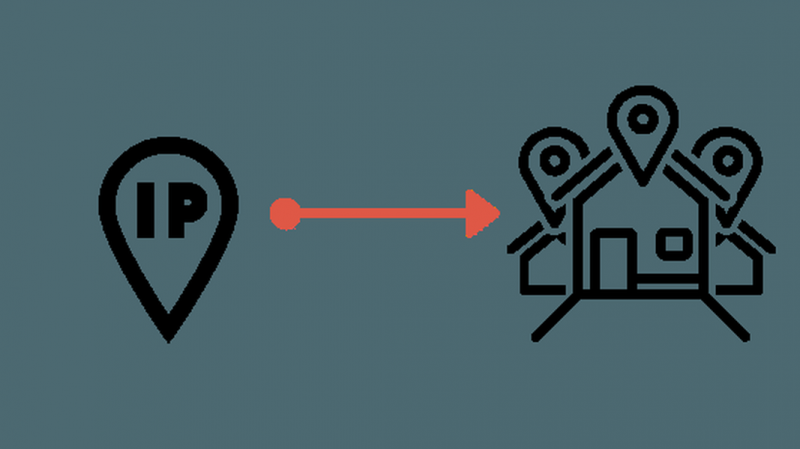
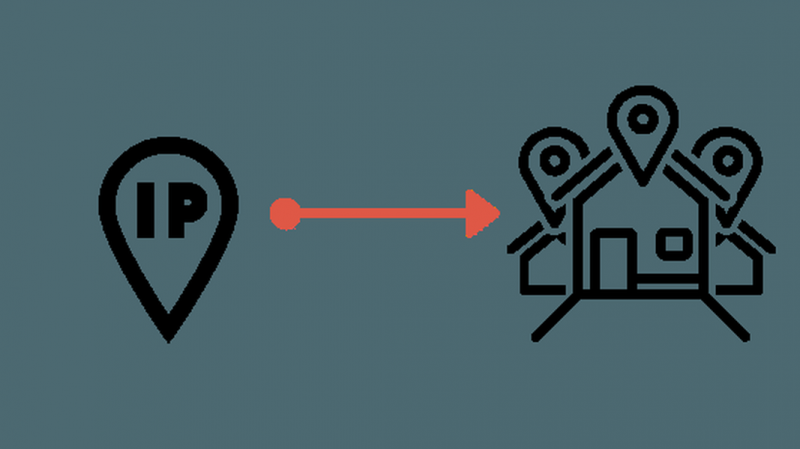
Dabar, kai „Google Nest Wifi“ yra jūsų pagrindinis taškas, norint pasiekti internetą, jo IP adreso paskirstymas turi būti nustatytas kaip viešas.
Norėdami tai padaryti, eikite į Nustatymai > LAN > IP adreso paskirstymas.
„Google Nest Wifi“ (pagrindinio taško) nustatymų laukelyje pakeiskite IP adreso priskyrimą iš privataus į viešą.
Atminkite, kad šis nustatymas galėjo būti pakeistas automatiškai, bet tik įsitikinkite, kad šis nustatymas yra pažymėtas. Išsaugokite nustatymus.
8 veiksmas: iš naujo nustatykite visus įrenginius
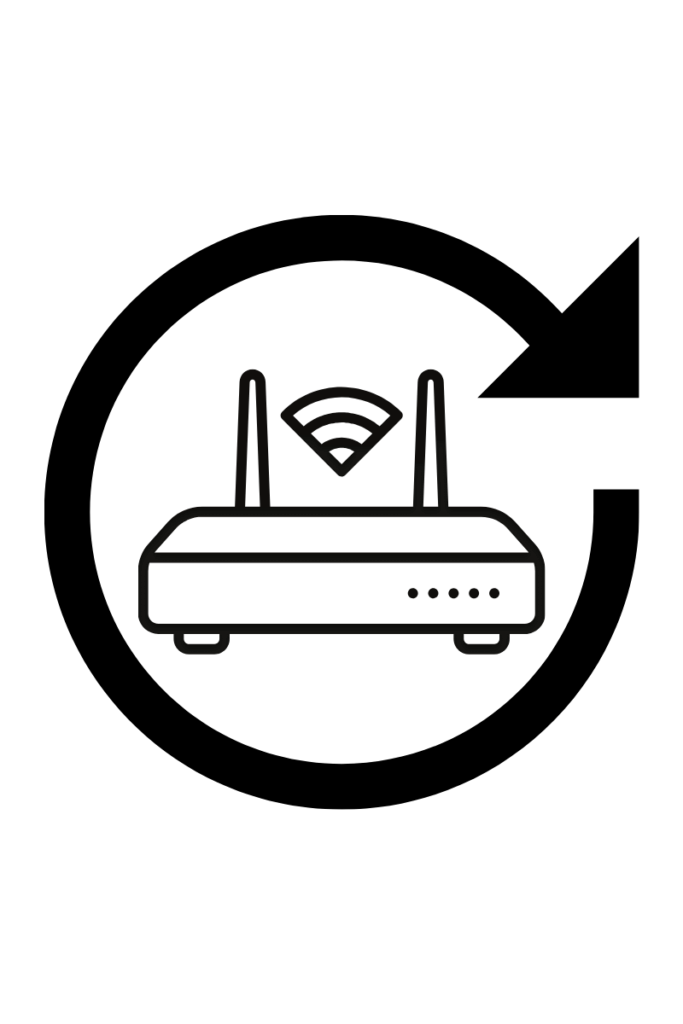
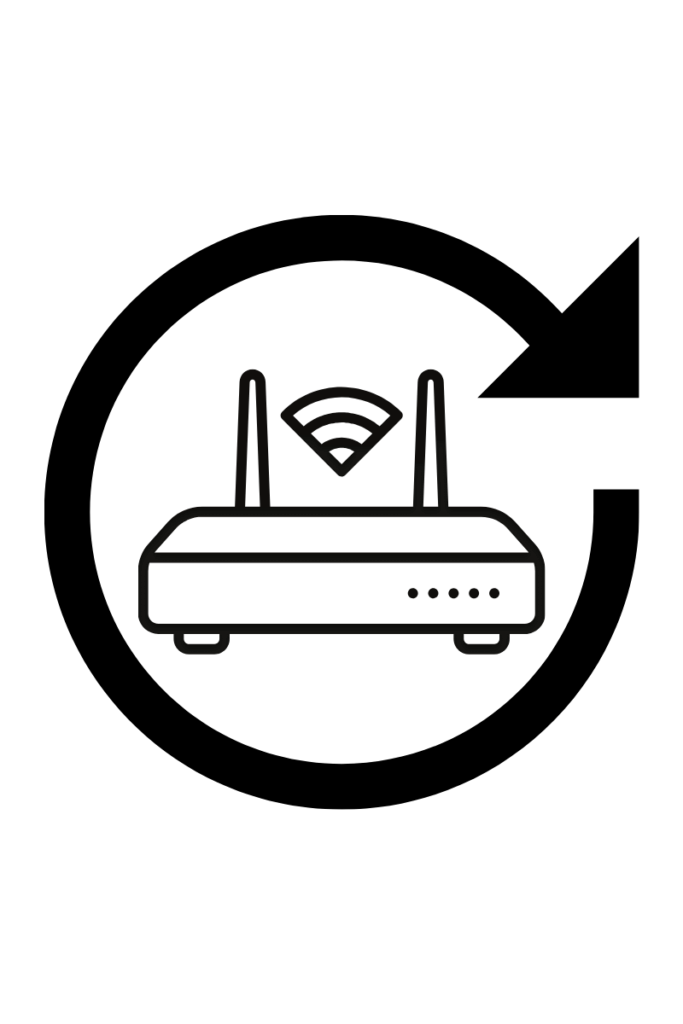
Iš naujo paleisdami tiek AT&T Gateway, tiek „Google Nest Wifi“ įrenginiai leis užfiksuoti teisingus IP atvaizdus.
Kaip pridėti daugiau LAN prievadų, kad galėtumėte prijungti daugiau įrenginių prie „Google Nest Wifi“.
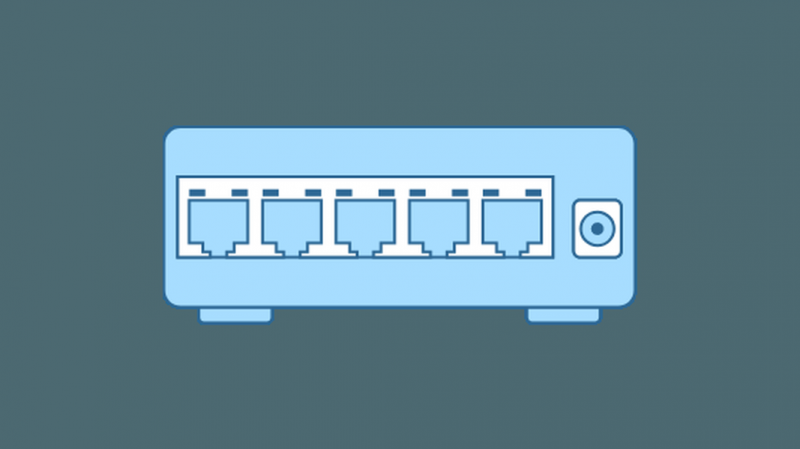
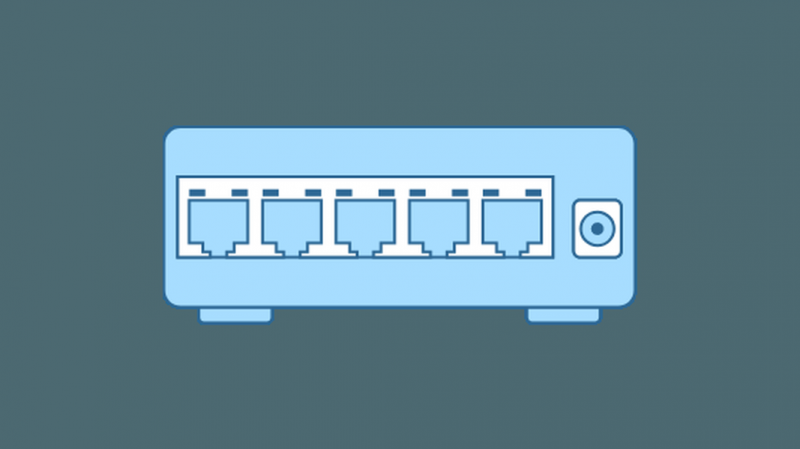
Pakeitę šiuos nustatymus, negalėsite turėti laidinio ryšio su „AT&T Gateway“, kad galėtumėte pasiekti internetą.
Tačiau tai galima išspręsti perkant eterneto jungiklis („Amazon“) kurį galima prijungti prie „Google Nest Wifi“ LAN prievado ir prijungti tiek įrenginių, kiek norite naudodami eterneto laidą.
Paskutinės mintys
„Google Nest Wifi“ nustatymas naudojant AT&T yra labai paprastas procesas, jei teisingai vykdysite visas instrukcijas.
Ši mokymo programa veikia ne tik su „Google Nest Wifi“, bet ir su kitais maršruto parinktuvais, nors instrukcijos gali šiek tiek skirtis.
Taip pat galite mėgautis skaitymu:
- Geriausias tinklo „WiFi“ maršrutizatorius, skirtas „AT&T Fiber“ arba „Uverse“.
- Ar Netgear Nighthawk dirba su AT&T?
- Ar „Google Nest Wifi“ tinka žaidimams?
Dažnai užduodami klausimai
Ar „Google Nest Wifi“ pakeičia „AT&T Gateway Router“?
„Google Nest Wifi“ nepakeičia „AT&T Gateway“, nes jis veikia kaip modemas. Tačiau maršrutą nustatys „Google Nest Wifi“.
